Excel 按小数点对齐一列数字
当我们输入或复制含有浮点数或小数的数据时,默认的对齐方式使数据看起来非常凌乱,要理解这些数据是一个非常复杂的过程。这在Excel中看起来也非常难看。对于这个问题,有一个解决方案。该解决方案是根据小数点来对齐数据。也就是说,数据的显示方式是让工作表中的所有小数点在每个单元格中都正好在对方的上面。
按小数点对齐一列数字
这里我们将对单元格进行格式化,以完成我们的任务。让我们来看看Excel中按小数点对齐数字列的简单程序。
第1步
让我们假设我们有一个Excel工作表,其中至少有一列小数的数字。
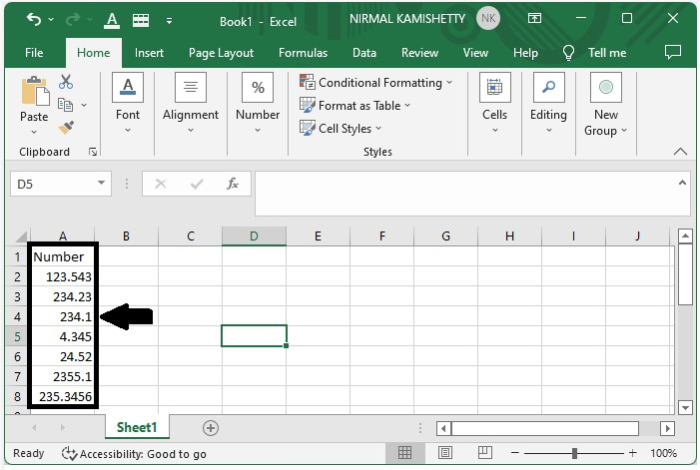
现在选择整个数据,在数据上点击右键,然后从弹出的菜单框中点击格式化单元格选项。一个新的弹出窗口将出现,如下图所示。
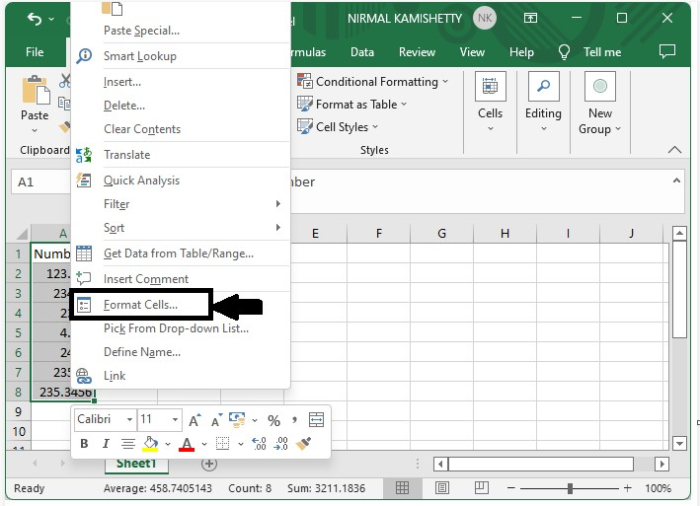
第2步
在弹出的菜单中,选择自定义选项并在类型文本框中输入0.??????,然后点击确定。
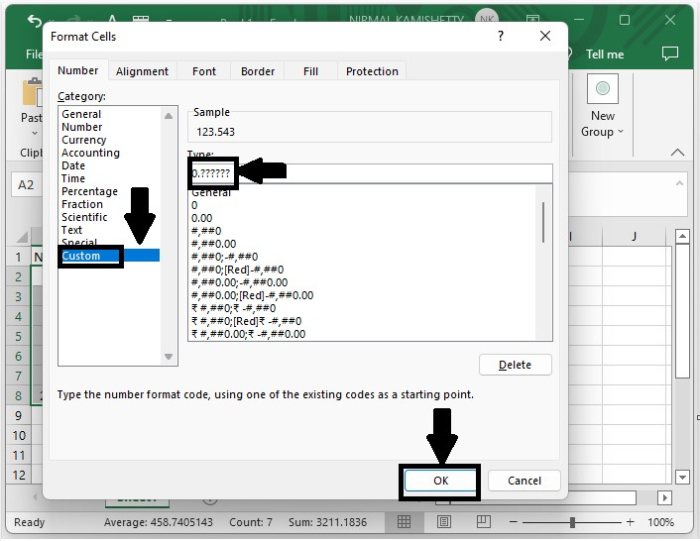
当我们点击确定时,我们可以看到弹出窗口将被关闭,数据将根据小数点进行排列,如下图所示。
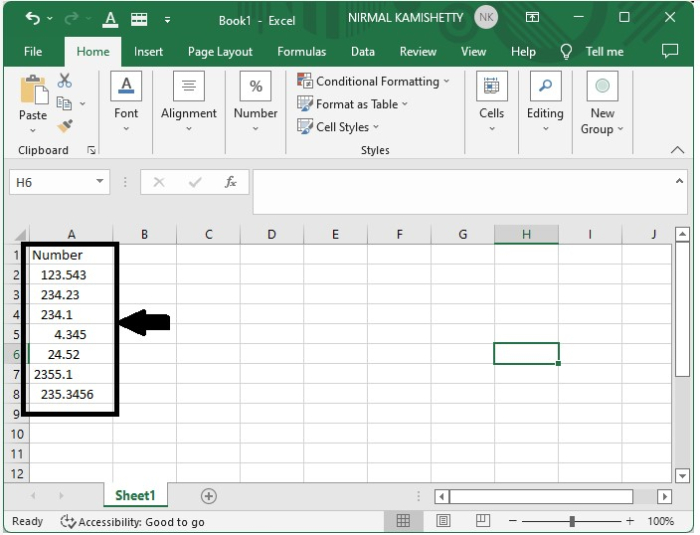
当我们在type: text box中输入 “0.?????? “时,”? “代表任何数字都可以在小数点后出现,如果我们的列表中有任何没有小数点的整数,那么在数字后会加上一个小数点,小数点后将不会显示任何东西。
结论
在本教程中,我们用一个简单的例子来演示如何在Excel中按小数点对齐小数点数字列,以突出某一组数据。
 极客教程
极客教程